エクセルができること3選と実際のビジネスでの活用方法
ビジネスシーンにおいて、必ずと言っていいほど求められるのがエクセルの基本的な操作です。エクセルでできることは使いこなすほど、より高度な処理や分析、応用が可能となります。では、具体的にどのようなことに使えるのでしょうか。 この記事では実際にエクセルでできることを紹介し、さらにビジネスでどのように活用するかをわかりやすく解説します。
エクセルでできることとは?
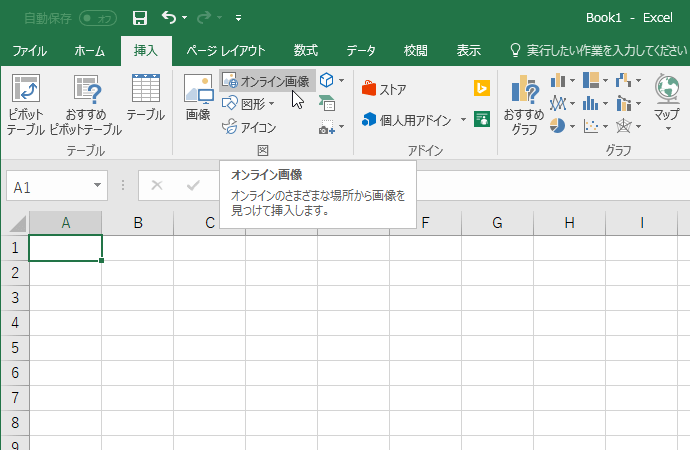
まずはエクセルでできることを簡単に紹介します。エクセルの基本的な機能は文書作成と計算で、この2つを組み合わせて様々なことに応用して使うことができます。エクセルでできることはアイデア次第で無限に広がりますが、ここでは代表的な機能を3つ紹介します。
文書作成
文書作成といえば同じMicrosoftのワードが有名ですが、エクセルでも文書作成をすることができます。 エクセルで作る文書としては主に設計書や仕様書、請求書などを作成することが多いです。エクセルは表計算ソフトで計算機能が優れているので、請求書等を作成するときに数字を入力していくと自動的に計算をしてくれたり、関数を用いて複雑な計算もやってくれるので正確な数字を打ち込めます。 また、図表や画像を多く使用する場合はワードよりもエクセルの方が簡単に作ることができるため、プレゼン資料の作成に用いる人も多いです。
関数を用いた表作成・計算
エクセルでは関数を用いた表作成や計算ができ、この機能がエクセルの代表的な機能といえるでしょう。関数では数値の合計、平均値、最大値、最小値などを自動的に計算することができます。 この機能を使えば、店舗の経営においても非常に有効活用ができ、例えば客単価がどのくらいだったのかということもエクセルにデータを入力すればすぐ出すことが可能です。
グラフの作成

エクセルではグラフを作成することをができます。グラフを作成するにはまず表を作り、表の中に数字や項目を打ち込み、後はその表を選択してグラフにするという項目を選択すれば簡単にグラフを作ることができます。 グラフの種類は棒グラフや折れ線グラフ、円グラフなど様々な種類のグラフを作成することが可能で、プレゼンや会議をすることが多いビジネスマンにとっては、非常に使い勝手の良い機能です。
マクロ機能による自動処理
普段の作業の効率を良くする機能としてVBAというプログラム言語を用いたマクロ機能という機能がエクセルにはついています。マクロ機能とは日報を作成する時など、同じような作業をエクセル上でする時に便利な機能です。 ある一定の機能をマクロ機能を使って登録しておけば、あとはワンタッチで自動的にその作業を処理することが可能になります。
エクセルを使いこなすメリットとは?
エクセルを使いこなすとどのようなメリットがあるのでしょうか。エクセルが使えると就職や転職の時に有利になるのはもちろんのことですが、実際にビジネスシーンでもエクセルを使いこなすことで非常に有利になり、なおかつ業務時間も大幅に短縮することができるでしょう。
データ分析に用いることで課題が明確化する

エクセルの機能を使うと様々なデータを分析することができます。例えばかけた人件費に対して売り上げがどのぐらいなのか、営業時間を伸ばしたことでどのくらい売り上げが伸びたのかなどの費用対効果の分析をすることができます。 店の営業時間を伸ばすと単純に売り上げ金額は増えることにはなりますが、店の営業時間を伸ばすことでかかる人件費や光熱費などの経費も含めて考えると、営業時間を伸ばしたことは効果的だったのかどうか分析しなければなりません。 もしエクセルを使わなければ、様々な計算をして数字を出さなければなりませんが、エクセルであればこのような分析は簡単にすることができます。
複雑な計算やシミュレーションなども可能
エクセルであれば複雑な計算やシミレーションなども可能となります。例えば売上金額の集計などです。 どの商品がいくつ売れて、その日の売り上げはいくらだったかなどの計算は、もしエクセルを使用していなければ非常に時間のかかることでしょう。エクセルではその計算に加え、どの時間にどの商品がどのくらい売れていたかなどの分析なども、簡単にすることができ、その様子をグラフ等にしてわかりやすく見せることもできます。
プレゼン用の資料を作る時にも最適

何かの店を経営していなくても、プレゼンや会議をすることの多いビジネスマンであればやはりエクセルは使いこなすと非常に便利です。 例えばエクセルを利用してデータ分析をして、その様子をグラフなどにしてわかりやすく見せることができます。そのようにグラフを用いてプレゼンをするとそのプロジェクトの問題点や、良かった点などをわかりやすく説明することができます。
エクセルならではの文書作成の便利機能
文書作成といえば同じMicrosoftのワードを思い浮かべる人も多いですが、エクセルならではの文書作成の便利機能があります。通常の文字だけで、何も図表がない文章であればワードの方が早いかもしれませんが、図表を用いた文章や数字が書き込まれた文章などはエクセルの方が便利です。
条件を満たした箇所の表示を変更
エクセルでは条件付き書式という機能があります。 この機能ではある特定のルールを作り、その条件を満たした箇所は文字の色を変えるということができます。この条件は幅広く色々な事を自由に決めることができ、多くの応用の利く機能です。 この機能を使いこなせば、日々の業務をさらにわかりやすく、なおかつ便利にすることができるでしょう。
IF関数を用いた表作成
エクセルには多数の関数が存在しますが、その中でも最もよく使われる関数の1つがIF関数という関数です。IF関数を用いて表を作ると、条件を満たした部分と満たしていない部分で処理を分けることができるため、わかりやすく表見ることができます。
グラフ機能

エクセルのグラフ作成機能はプレゼンや会議をすることが多いビジネスマンなどによく使われる機能です。グラフを作るにはまず表を作り、その表に書かれている数字などをもとに様々な種類のグラフを作成することができます。
表から様々な種類のグラフを作成
エクセルで作成できるグラフは棒グラフや円グラフなど、様々な種類のグラフを作成することができます。さらに色を変えたりサイズを変更したり細かい部分で調整することもできるので、見栄えにこだわったグラフを作成することができます。
マクロ機能を利用して業務を効率化

マクロ機能はVBAというプログラム言語を用いた機能で、毎回同じ作業しているときなどに役立つ機能で、ある特定の作業をエクセルに入力することで次回からは自動的に処理をしてくれるという機能です。この機能を利用すると、日々の事務処理等の業務時間が短縮することができます。 VBAとはマイクロソフト独自のプログラム言語で、エクセル以外のMicrosoft製品にも搭載されており、使いこなすと作業の効率化につなげることが可能です。
毎回決まった作業をする際にボタンひとつですぐ処理ができる
マクロ機能と似た機能でショートカットキーなどがあります。ショートカットキーではコピーやペーストなどをワンタッチでできるというものですが、マクロ機能ではさらに複雑な処理をワンタッチですることができます。 例えば数字を打ち込み、項目ごとの合計や、全体の合計などを出すときにマクロ機能を使っていなければ、項目ごとの合計を毎回入力して計算させなければなりません。しかしマクロ機能を使えばこの作業を記録し、ワンタッチで処理することが可能です。
